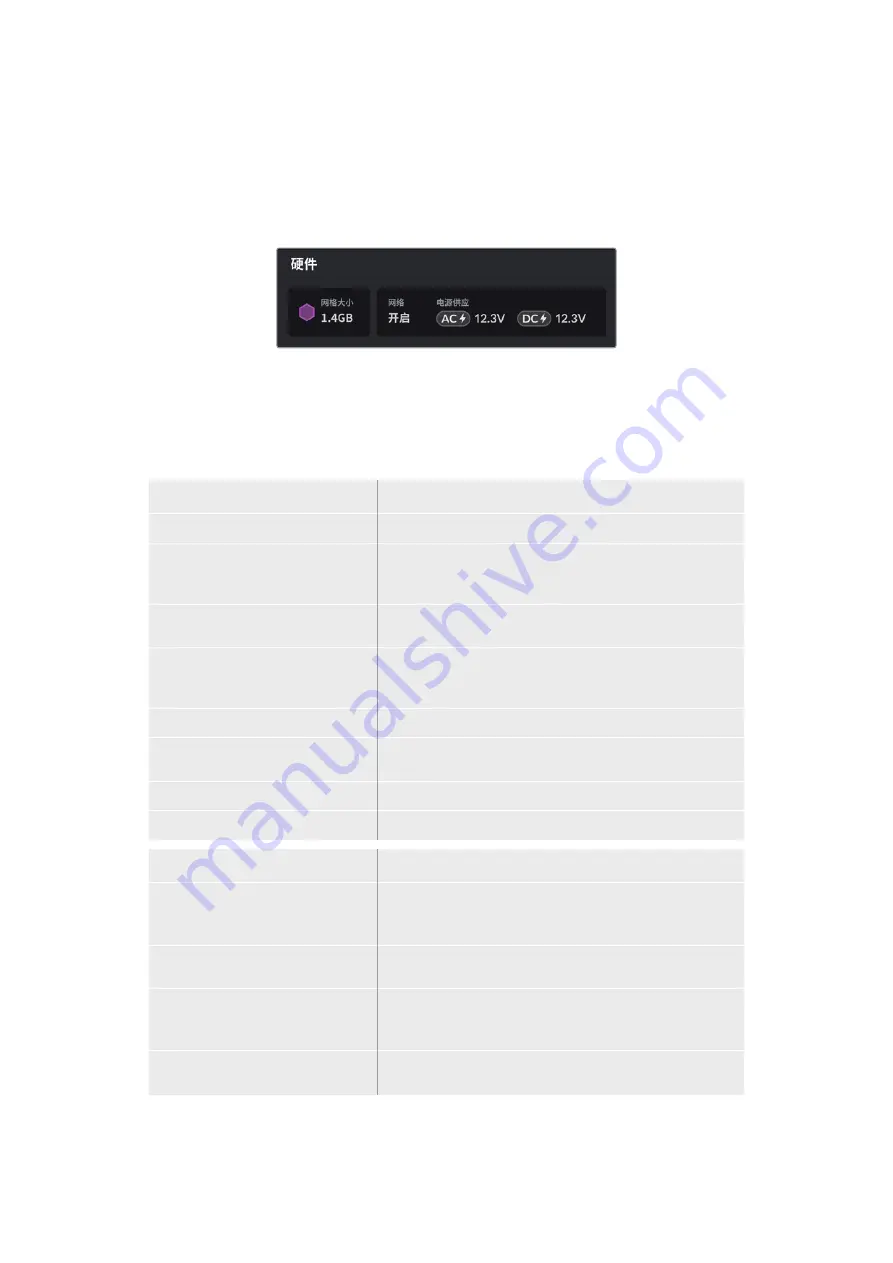
硬件面板
这一面板显示了存储地图每个区域的网格大小。
当
Blackmagic
Cloud
Pod
连接
USB
存储盘时,也会在这里显示。电源供应提示显示了
AV
和
DC
电源输
入状态。
网络图标可确认您的
Cloud
Store
已连接到互联网,从而可以进行同步。
错误信息
这部分内容介绍了可能出现在硬件面板上的不同错误信息以及它们的含义。
同步错误
无网络
请检查您的互联网是否连接。
您已退出网络文件夹
网络文件夹连接时间太久后会自动断开,此时可能会出现此信息。您只需
要在
Blackmagic
Cloud
Store
Setup
实用程序中通过云同步设置登录
您的在线账户即可。
无法连接到网络服务器
当您的网络连接出现问题时,会显示此信息。请检查网络连接是否正常,
网络设置是否正确。
无效的在线登录信息
当您的网络账户认证信息有变化时,可能会出现此信息。要解决此问题,
只要通过
Blackmagic
Cloud
Store
Setup
实用程序重新登录您的网络
账户即可。
存储盘已满
您的
Cloud
Store
内存储已满,您需要删除一些文件腾出空间。
存储已满
您的网络账户空间已满,您需要删除一些文件从而腾出空间以继续同
步。
无法找到网络同步文件夹
当同步文件夹被删除或重命名时,会出现此信息。
已设置为只读模式
您的
Cloud
Store
被设成只读模式。通过实用程序可取消只读模式。
存储盘错误
存储盘错误
无法连接
USB
-
C
DISK
1
上的硬盘
连接到端口
1
上的
USB
硬盘没有格式化为
exFAT
或
HFS
格式。您可以在
Mac
或
Windows
计算机上格式化该硬盘。详情请参阅“格式化
USB
硬盘”
部分的内容。
未连接本地硬盘
通过
USB
-
C
连接硬盘
当
Blackmagic
Cloud
Pod
未连接
USB
存储盘时,会出现此信息。
存储盘故障
替换存储盘
1
Blackmagic
Cloud
Store
Mini
搭载四个
RAID
格式的内部硬盘,
万一哪个硬盘出现故障,设备会显示错误信息报告对应的硬盘编号。
本例显示了硬盘
1
出现故障,需要被替换。
存储盘需要格式化
通过
Cloud
Store
Setup
格式化存储盘
在
Blackmagic
Cloud
Store
Mini
更换硬盘后会出现这一提示信息,
让您通过
Blackmagic
Cloud
Store
Setup
实用程序格式化硬盘。
138
HDMI监看输出
















































